重要: 对 Office 2016 和 Office 2019 的支持将于 2025 年 10 月 14 日结束。 升级到 Microsoft 365 以在任何设备上随时随地工作,并继续获得支持。 获取 Microsoft 365
可使用 Office 语言选项添加语言,或选择“帮助”和“屏幕提示”显示的语言。
语言选项位于“设置 Office 语言首选项”对话框中,你可以通过“文件”>“选项”>“语言”来访问该对话框。 可单独设置显示和帮助语言。 例如,可让所有内容使用操作系统的语言,也可针对操作系统、编辑、显示和帮助使用几种语言的组合。
可用的语言取决于计算机上安装的 Office 语言版本,以及任何其他语言包、语言界面包或屏幕提示语言。
添加语言
通过添加编辑语言,可向 Office 程序添加一种语言。 编辑语言包括该语言的文字方向和校对工具。 校对工具包括语言特定的功能,例如用于拼写和语法检查的词典。 (默认的编辑语言在列表顶部加粗显示。 可通过选择所需语言并选择“设置为默认值”进行更改。)
打开一个 Office 程序,如 Word。
选择“文件” > “选项” > “语言”。
在“设置 Office 语言首选项”对话框的“选择编辑语言”下,从“添加其他编辑语言”列表中选择要添加的语言,然后选择“添加”。
添加的语言显示在编辑语言列表中。
如果“键盘布局”列中显示“未启用”,请执行以下操作:
选择“启用”链接。
Windows 设置将打开到语言页面。 在 Windows 设置的“添加语言”对话框中,选择“添加语言”,在列表中选择语言,然后单击“添加”。
关闭 Windows 设置中的“添加语言”对话框。 在 Office 对话框中,语言应在“选择编辑语言”部分的“ 键盘布局”下显示为“已启用”。
如果“校对”列中显示“未安装”,则可能需要获取语言包或语言界面包来获得语言的校对工具。
若要在线获取所需的语言包,请选择“未安装”链接。
设置默认界面和帮助语言
除了帮助文件显示语言外,显示语言和帮助语言是 Office 中用于显示菜单项、命令和选项卡等元素的语言。
默认语言在列表顶部加粗显示。 显示和帮助列表中的语言顺序就是 Office 所用语言的顺序。 例如,如果显示语言顺序为西班牙语<默认>、德语和日语,然后从计算机上删除了西班牙语工具,则德语成为默认显示语言。
若要设置默认语言:
打开一个 Office 程序,如 Word。
单击“文件”>“选项”>“语言”。
在“设置 Office 语言首选项”对话框的“选择显示和帮助语言”下,选择要使用的语言,然后选择“设为默认值”。
各个 Office 程序正在使用哪种显示语言?
如果使用多种语言,并且自定义了 Office 以使其符合你的工作方式,则可查看所有的 Office 程序,了解它们各自的默认显示语言。
在“设置 Office 语言首选项”对话框中的“选择用户界面和帮助语言”下,选择“查看安装于每个 Microsoft Office 应用程序中的界面语言”。
设置屏幕提示语言
注意: 此功能仅适用于以下 Office 程序:Excel、OneNote、Outlook、PowerPoint、Publisher、Visio 和 Word。 此功能不适用于 Office 2016 程序。
屏幕提示是小型弹出窗口,当您将指针悬停在按钮、选项卡、对话框控件或菜单等显示元素上时,它可提供上下文相关的简略帮助。 如果在一个 Office 程序中设置屏幕提示语言,该设置将应用于您已安装的所有 Office 程序。
打开一个 Office 程序,如 Word。
选择“文件” > “选项” > “语言”。
在“设置 Office 语言首选项”对话框中的“选择屏幕提示语言”下,选择屏幕提示语言。
注意:
Office 2016 中未提供此功能。
如果未列出所需的语言,可能需要添加更多语言服务。 选择“如何从 Office.com 获取其他屏幕提示语言”,然后按照下载和安装说明进行操作。
安装新的屏幕提示语言后,该语言将成为默认屏幕提示语言。
有关屏幕提示的详细信息,请参阅显示或隐藏屏幕提示。